Fotografia
Fotografiaを起動できない
![]() Q: Fotografiaを起動するとエラーが発生して起動できません。
Q: Fotografiaを起動するとエラーが発生して起動できません。
Fotografiaを起動すると、以下のメッセージが表示されて起動できません。
どうしたら起動できますか?
エラータイトル:「Fotografia.exe - アプリケーション エラー」
エラー内容:「アプリケーションを正しく初期化できませんでした(0xc0000135)。 [OK]をクリックしてアプリケーションを終了してください。」

Fotografiaで作成したEPixでテクスチャをペイントしても、パースに沿って変形してくれない
Fotografiaで投影法情報を設定して作成したEPixファイルをPiranesiで開き、3Dペイントを行おうとしたら、テクスチャが平面的にペイントされてしまった!ということはありませんか?

Fotografiaで作成したばかりのEPixファイルには、投影法の情報と地盤面(V5.0で地盤面の作成を設定していた場合)のみが設定されているだけで、画像内にある壁面などには、面情報や奥行き情報はありません。
「表示/チャネル/深さ」コマンドを実行すると、深さ情報を確認することができますが、下図のように地盤面のみが面として作成されているだけで、他の部分には面がありません
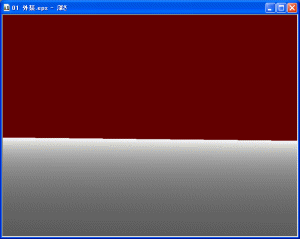
Fotografia(フォトグラフィア)はどこにありますか?
![]() Q:「Fotografia」(フォトグラフィア)というツールを使うと、写真画像からEPixファイルを作成できると聞きましたが、どこにありますか?また、どのように起動するのですか?
Q:「Fotografia」(フォトグラフィア)というツールを使うと、写真画像からEPixファイルを作成できると聞きましたが、どこにありますか?また、どのように起動するのですか?
![]() A: スタートメニューから、Piranesi 5.0、Fotografia、Fotografia、の順に実行すると起動します。
A: スタートメニューから、Piranesi 5.0、Fotografia、Fotografia、の順に実行すると起動します。
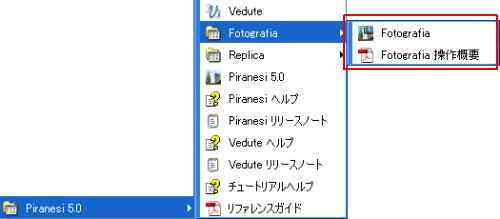
![]() Q:起動した後はどうやって操作すればよいですか?
Q:起動した後はどうやって操作すればよいですか?
写真からEPixファイルを作成する場合、写真撮影のコツは?
デジタルカメラなどで撮影した写真画像をEPixファイルに変換してPiranesiに読み込み、パースに加工することができます。
写真の画像に重ねてテクスチャをペイントしたり、植栽や家具などの点景を置いたりできるので、リフォーム提案に最適です。
写真画像をEPixファイルに変換するには、Piranesiの付属ツール「Fotografia」(フォトグラフィア)を使います。
平面の画像に3次元の透視投影の情報を付加するので、変換したEPixファイルをPiranesiで読み込んだ時に、平面の画像であっても、テクスチャのパターンや点景の大きさが正しい遠近法で描かれるといった、Piranesiの特徴である3次元的な編集が可能になります。

ここでは、Fotografiaに読み込む写真をどのように撮影したらよいか、そのコツをご紹介します。
